Impostazioni Enterprise
Le Impostazioni Enterprise forniscono strumenti di gestione completi per le organizzazioni che utilizzano la versione Enterprise di CCTV Design Tool. Queste impostazioni consentono agli amministratori di gestire licenze, utenti, gruppi, branding, moduli personalizzati, impostazioni predefinite dell'app e cataloghi di telecamere specifici per l'enterprise. L'interfaccia delle Impostazioni Enterprise è accessibile dal Profilo utente e offre un controllo centralizzato su tutte le configurazioni a livello aziendale e sulla gestione degli utenti.
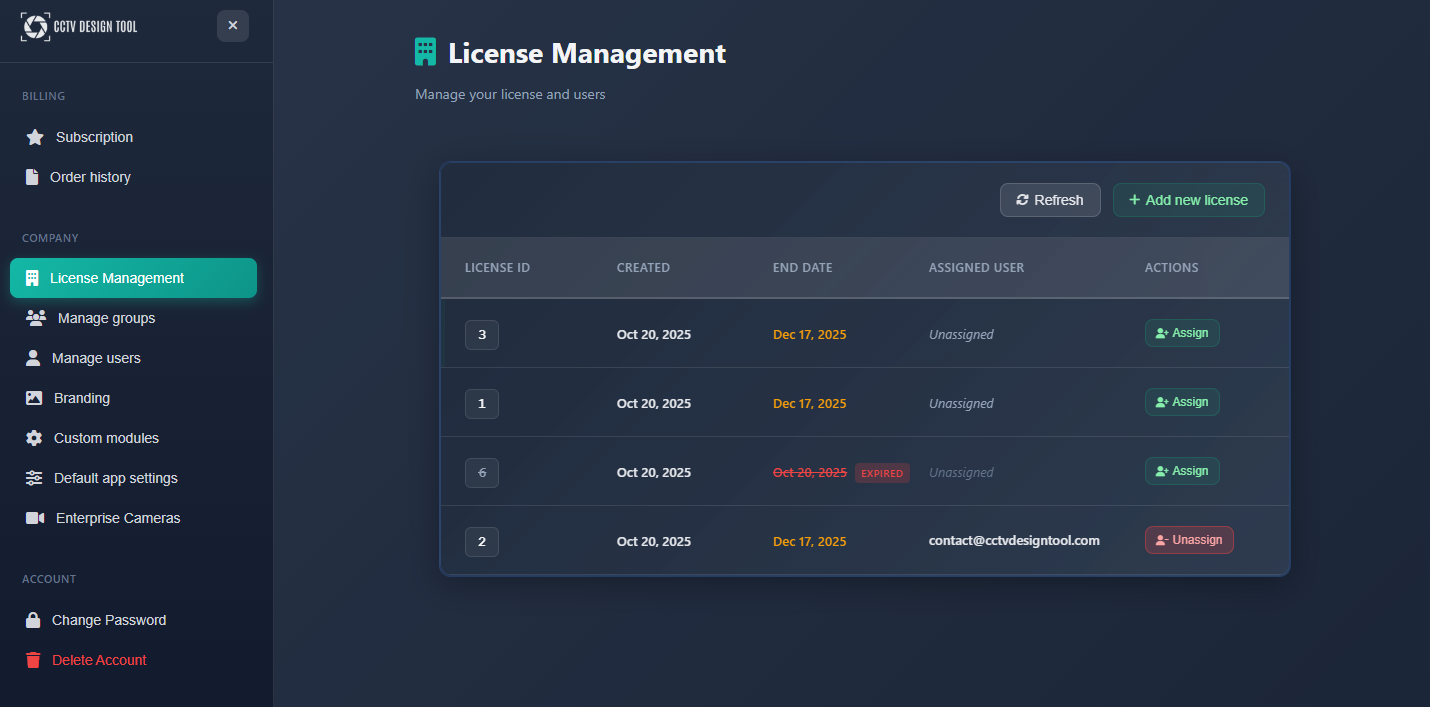
Quando usarle
- Quando devi gestire licenze utente e accesso per la tua organizzazione
- Quando vuoi organizzare gli utenti in gruppi con permessi specifici
- Quando devi configurare il branding aziendale per report e documenti
- Quando vuoi impostare le impostazioni predefinite dell'app che si applicano a tutti gli utenti della tua organizzazione
- Quando devi gestire moduli personalizzati o cataloghi di telecamere enterprise
- Quando vuoi convertire un account Premium in Enterprise
Apertura delle Impostazioni Enterprise
Le Impostazioni Enterprise sono accessibili tramite il Profilo utente:
- Fai clic sul menu User nella barra degli strumenti a sinistra.
- Seleziona Profile dal menu a discesa.
- Nella barra laterale del Profilo utente, vai alla sezione Company.
- Seleziona l'opzione di gestione Enterprise desiderata.
WARNING
Le Impostazioni Enterprise sono disponibili solo per gli utenti con account Enterprise e con le autorizzazioni appropriate. Le opzioni disponibili dipendono dal tuo ruolo utente e dalla configurazione dell'azienda.
Converti in Enterprise
Se hai un account Premium, puoi convertirlo in un account Enterprise:
- Vai a User Profile > Company > Convert to Enterprise.
- Esamina il processo di conversione e i requisiti.
- Segui le istruzioni per completare la conversione.
La conversione a Enterprise offre:
- Accesso a tutte le funzionalità Enterprise
- Capacità di gestione di utenti e gruppi
- Impostazioni e opzioni di branding a livello aziendale
- Funzionalità avanzate di collaborazione e condivisione dei progetti
INFO
La conversione può richiedere configurazioni e impostazioni aggiuntive. Contatta l'assistenza se hai bisogno di aiuto con il processo di conversione.
Gestione licenze
La sezione Gestione licenze fornisce una panoramica e il controllo sulle licenze della tua organizzazione:
- License Overview – Visualizza licenze totali, attive e disponibili
- License Allocation – Scopri come sono distribuite le licenze tra gli utenti
- License Status – Monitora la scadenza e le date di rinnovo delle licenze
Questa sezione ti aiuta a:
- Monitorare l'utilizzo delle licenze in tutta l'organizzazione
- Pianificare rinnovi o ampliamenti delle licenze
- Assicurarti che tutti i membri del team abbiano accesso appropriato
- Gestire la distribuzione delle licenze in modo efficiente
INFO
Le funzionalità di gestione delle licenze sono disponibili per gli amministratori con le autorizzazioni appropriate.
Gestione gruppi
La sezione Gestione gruppi consente di creare e organizzare gli utenti in gruppi con permessi e impostazioni condivisi:
Creazione dei gruppi
- Group Name – Assegna un nome descrittivo al gruppo
- Group Permissions – Configura le azioni che i membri del gruppo possono eseguire
- Group Settings – Imposta le impostazioni predefinite applicate a tutti i membri del gruppo
Gestione dei gruppi
- Add Users – Assegna utenti ai gruppi
- Remove Users – Rimuovi utenti dai gruppi
- Edit Group – Modifica le impostazioni e i permessi del gruppo
- Delete Group – Elimina i gruppi che non sono più necessari
I gruppi ti aiutano a:
- Organizzare gli utenti per reparto, ruolo o team di progetto
- Applicare impostazioni coerenti tra i gruppi di utenti
- Semplificare la gestione dei permessi
- Controllare l'accesso a funzionalità o progetti specifici
Gestione utenti
La sezione Gestione utenti offre funzionalità complete per la gestione degli utenti:
Elenco utenti
- User Information – Visualizza nomi, email e ruoli degli utenti
- Group Membership – Visualizza e gestisci i gruppi di appartenenza degli utenti
Operazioni utente
- Add Users – Invita nuovi utenti nella tua organizzazione
- Edit Users – Modifica informazioni, ruoli e permessi degli utenti
- Remove Users – Rimuovi utenti dalla tua organizzazione
- Reset Passwords – Gli amministratori possono reimpostare le password degli utenti, se necessario
Branding
La sezione Branding consente di configurare il branding aziendale che appare in report e documenti:
Elementi di branding
- Company Logo – Carica e gestisci il logo della tua azienda
- Watermark – Imposta un testo filigrana personalizzato per i documenti
- Color Scheme – Configura i colori del brand per i report
Le impostazioni di branding si applicano a:
- File PDF e JPG esportati
- Report e proposte generati
- Diagrammi di rete e documentazione
- Tutti i documenti rivolti ai clienti
Questo garantisce un branding coerente e professionale in tutti i documenti generati dal tuo team.
Moduli personalizzati
La sezione Moduli personalizzati consente di gestire moduli e funzionalità specifici per l'enterprise:
- Module List – Visualizza tutti i moduli personalizzati disponibili
- Module Configuration – Configura le impostazioni e il comportamento dei moduli
- Module Activation – Abilita o disabilita moduli specifici per la tua organizzazione
I moduli personalizzati possono includere:
- Funzionalità di reportistica specializzate
- Integrazione con sistemi esterni
- Strumenti di calcolo personalizzati
- Funzionalità specifiche per il settore
Nota: I moduli disponibili dipendono dal tuo piano Enterprise e possono richiedere configurazione aggiuntiva.
Impostazioni predefinite dell'app
La sezione Impostazioni predefinite dell'app consente agli amministratori di impostare predefiniti a livello di applicazione che si applicano a tutti gli utenti dell'organizzazione:
Impostare predefiniti a livello di organizzazione:
- Garantisce coerenza in tutti i progetti
- Riduce il tempo di configurazione per i nuovi utenti
- Mantiene gli standard di brand
- Semplifica l'onboarding dei nuovi membri del team
Gli utenti possono comunque personalizzare le impostazioni per i singoli progetti, ma i predefiniti forniscono un punto di partenza in linea con gli standard della tua organizzazione.
Telecamere Enterprise
La sezione Telecamere Enterprise consente di gestire un catalogo di telecamere personalizzato per la tua organizzazione:
Gestione del catalogo telecamere
- Add Cameras – Carica modelli di telecamere personalizzati nel catalogo della tua organizzazione
- Edit Cameras – Modifica le specifiche e i dettagli delle telecamere
- Remove Cameras – Rimuovi le telecamere dal catalogo
Suggerimenti
- Rivedi regolarmente la distribuzione delle licenze per garantirne l'uso ottimale
- Organizza gli utenti in gruppi logici per semplificare la gestione dei permessi
- Configura il branding aziendale fin dall'inizio per garantire un aspetto coerente di tutti i documenti
- Configura le impostazioni predefinite dell'app in base agli standard e ai flussi di lavoro della tua organizzazione
- Mantieni aggiornato il catalogo di telecamere enterprise con modelli e specifiche correnti
- Usa i gruppi per applicare impostazioni coerenti tra reparti o team di progetto
- Rivedi periodicamente i permessi degli utenti per garantire livelli di accesso appropriati
- Contatta l'assistenza se ti serve aiuto con la configurazione delle Impostazioni Enterprise
- Documenta le impostazioni e le configurazioni della tua organizzazione per riferimento
- Forma gli amministratori sulle Impostazioni Enterprise per garantire una gestione corretta
